Okno umożliwia dodanie nowej lub edycję istniejącej instytucji.
Tryb podglądu
W trybie podglądu wszystkie pola w oknie są nieaktywne. Z dołu strony dostępne są przyciski:
- Powrót - opuszczenie okna i powrót do okna słownika instytucji,
- Edytuj - przejście w tryb edycji.
Tryb dodawania i edycji
W trybie dodawania instytucji wszystkie pola są początkowo puste, natomiast w trybie edycji instytucji pola uzupełnione są danymi rekordu wybranego w oknie słownika instytucji.
Okno podzielono na kilka sekcji. Poniżej przedstawiono opis każdej z nich.
Informacje identyfikacyjne (rysunek 113.)
Sekcja umożliwia wprowadzenie podstawowych informacji o aktualnie dodawanej/edytowanej instytucji.
Działanie przycisków:
- Wyszukaj dla pola Instytucja nadrzędna (1) - przejście do okienka wyboru użytkownika; po dokonaniu wyboru następuje wypełnienie pola Instytucja nadrzędna,
- Wyczyść dla pola Instytucja nadrzędna (2) - wyczyszczenie zawartości pola Instytucja nadrzędna.
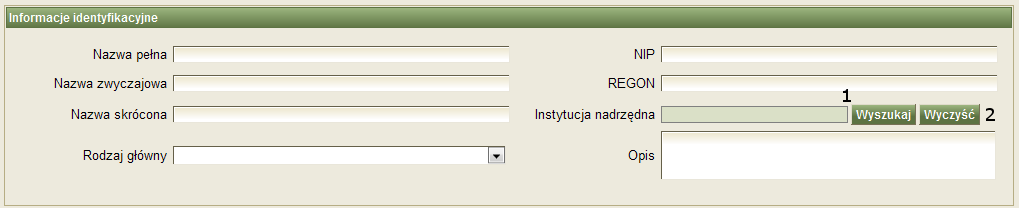
Rysunek 113. Instytucja - informacje identyfikacyjne.
Rodzaje instytucji (rysunek 114.)
Sekcja umożliwia wprowadzenie rodzajów instytucji. W tym celu należy wybrać wartość z listy poniżej tabelki i nacisnąć przycisk Dodaj (3) - nastąpi dodanie wpisu do tabelki. Dany rekord można również usunąć poprzez naciśnięcie ikonki Usuń z kolumny Opcje.

Rysunek 114. Instytucja - rodzaje instytucji.
Informacje lokalizacyjne (rysunek 115.)
Sekcja umożliwia wprowadzenie adresu oficjalnego i korespondencyjnego instytucji. Sekcje dla obu adresów są identyczne, oprócz przycisku Kopiuj dane adresowe do kontaktowych (8), który umożliwia skopiowanie danych z adresu oficjalnego do korespondencyjnego.
Działanie przycisków:
- Wyszukaj (4) dla pola Miejscowość - przejście do okienka wyboru miejscowości; po dokonaniu wyboru następuje wypełnienie pola Miejscowość,
- Wyczyść (5) dla pola Miejscowość - wyczyszczenie zawartości pola Miejscowość,
- Wyszukaj (6) dla pola Gmina - przejście do okienka wyboru gminy; po dokonaniu wyboru następuje wypełnienie pola Gmina,
- Wyczyść (7) dla pola Gmina - wyczyszczenie zawartości pola Gmina,
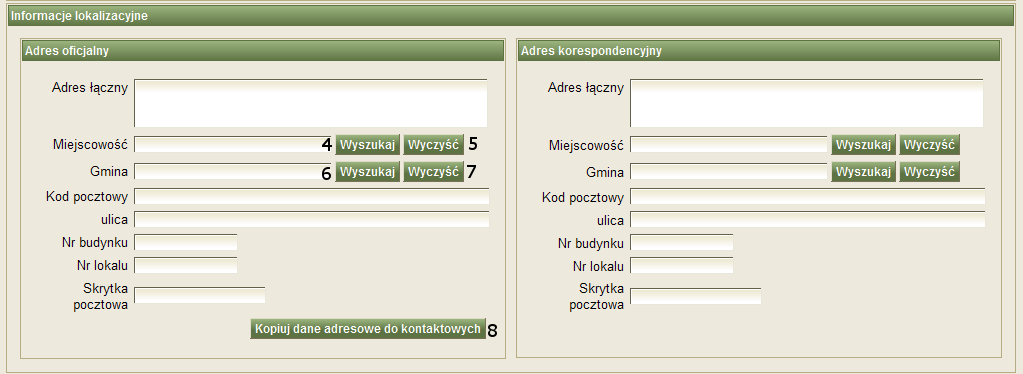
Rysunek 115. Instytucja - informacje lokalizacyjne.
Informacje kontaktowe (rysunek 116.)
Sekcja umożliwia wprowadzenie danych kontaktowych instytucji, takich jak: telefon, strona internetowa, faks, e-mail.

Rysunek 116. Instytucja - informacje kontaktowe
Informacje o poprzednikach (rysunek 117.)
Sekcja przedstawia listę poprzedników aktualnej instytucji.
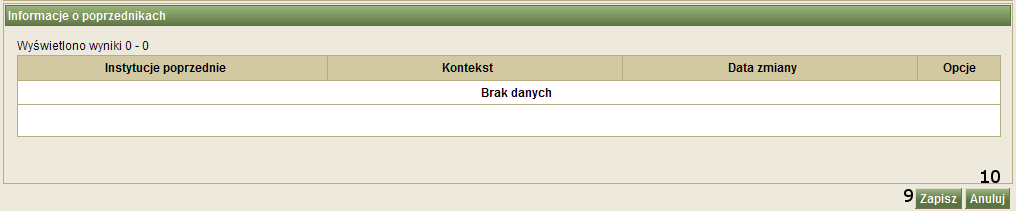
Rysinek 117. Instytucja - informacje o poprzednikach.
Działanie przycisków (również przedstawione na rysunku 87.)
W trybie dodawania/edycji dostępne są następujące przyciski (prawy, dolny róg strony):
- Zapisz (9) - zachowanie zmian i powrót do trybu podglądu,
- Anuluj (10) - odrzucenie zmian i powrót do trybu podglądu.